உள்ளடக்க அட்டவணை
ஒரே பக்கத்தில் வைல்டு கார்டுகளைப் பற்றி நீங்கள் தெரிந்து கொள்ள வேண்டிய அனைத்தும்: அவை என்ன, எக்செல் இல் அவற்றை எவ்வாறு சிறப்பாகப் பயன்படுத்துவது மற்றும் வைல்டு கார்டுகள் ஏன் எண்களுடன் வேலை செய்யவில்லை.
நீங்கள் இருக்கும் போது எதையாவது தேடுகிறேன் ஆனால் சரியாக என்னவென்று தெரியவில்லை, வைல்டு கார்டுகள் ஒரு சரியான தீர்வு. வைல்டு கார்டை எந்த மதிப்பையும் பெறக்கூடிய ஜோக்கராக நீங்கள் நினைக்கலாம். எக்செல் (நட்சத்திரம், கேள்விக்குறி மற்றும் டில்டு) இல் 3 வைல்டு கார்டு எழுத்துக்கள் மட்டுமே உள்ளன, ஆனால் அவை பல பயனுள்ள விஷயங்களைச் செய்ய முடியும்!
எக்செல் வைல்ட் கார்டு எழுத்துக்கள்
மைக்ரோசாஃப்ட் இல் எக்செல், வைல்டு கார்டு என்பது வேறு எந்த எழுத்தையும் மாற்றக்கூடிய ஒரு சிறப்பு வகை எழுத்து. வேறு வார்த்தைகளில் கூறுவதானால், உங்களுக்கு சரியான எழுத்து தெரியாதபோது, அந்த இடத்தில் வைல்டு கார்டைப் பயன்படுத்தலாம்.
எக்செல் அங்கீகரிக்கும் இரண்டு பொதுவான வைல்டு கார்டு எழுத்துக்கள் ஒரு நட்சத்திரம் (*) மற்றும் ஒரு கேள்விக்குறி (?). ஒரு டில்டே (~) Excel ஐ வைல்டு கார்டுகளாக அல்ல, வழக்கமான எழுத்துக்களாகக் கருதும்படி கட்டாயப்படுத்துகிறது.
உங்களுக்கு ஓரளவு பொருத்தம் தேவைப்படும்போது எந்தச் சூழ்நிலையிலும் வைல்ட் கார்டுகள் பயனுள்ளதாக இருக்கும். தரவை வடிகட்டுவதற்கு, சில பொதுவான பகுதிகளைக் கொண்ட உள்ளீடுகளைக் கண்டறிய அல்லது சூத்திரங்களில் தெளிவில்லாத பொருத்தத்தை நிகழ்த்துவதற்கு அவற்றை ஒப்பீட்டு அளவுகோலாகப் பயன்படுத்தலாம்.
வைல்டு கார்டாக நட்சத்திரம்
நட்சத்திரம் (*) எந்த எழுத்துகளையும் பிரதிநிதித்துவப்படுத்தக்கூடிய மிகவும் பொதுவான வைல்டு கார்டு எழுத்து. எடுத்துக்காட்டாக:
- ch* - Charles , check , <1 போன்ற "ch" உடன் தொடங்கும் எந்த வார்த்தைக்கும் பொருந்தும்>சதுரங்கம் , முதலியன
- *ch -உங்கள் பணித்தாள்களில் இதே போன்ற சூத்திரம், தேடல் செயல்பாட்டில் "$" அல்லது வேறு எந்த நாணயச் சின்னத்தையும் சேர்க்கக்கூடாது. இது கலங்களுக்குப் பயன்படுத்தப்படும் "காட்சி" நாணய வடிவம் மட்டுமே என்பதை நினைவில் கொள்ளவும், அடிப்படை மதிப்புகள் வெறும் எண்கள்.
எடுத்துக்காட்டு 2. தேதிகளுக்கான வைல்ட் கார்டு சூத்திரம்
மேலே விவாதிக்கப்பட்ட SUMPRODUCT சூத்திரம் எண்களுக்கு அழகாக வேலை செய்கிறது ஆனால் தேதிகளில் தோல்வியடையும். ஏன்? ஏனெனில் எக்செல் உள்நாட்டில் தேதிகளை வரிசை எண்களாக சேமிக்கிறது, மேலும் சூத்திரம் அந்த எண்களைச் செயலாக்கும், கலங்களில் காட்டப்படும் தேதிகள் அல்ல.
இந்தத் தடையைச் சமாளிக்க, TEXT செயல்பாட்டைப் பயன்படுத்தி தேதிகளை உரைச் சரங்களாக மாற்றவும், பின்னர் ஊட்டவும் SEARCH செயல்பாட்டிற்கான சரங்கள்.
நீங்கள் சரியாக எண்ணுவதைப் பொறுத்து, உரை வடிவங்கள் மாறுபடலாம்.
மேலும் பார்க்கவும்: சூத்திர எடுத்துக்காட்டுகளுடன் எக்செல் HLOOKUP செயல்பாடுC2:C12 இல் உள்ள அனைத்து தேதிகளையும் கணக்கிட, நாள் "4" , மாதம் அல்லது ஆண்டு, " mmddyyyy" :
=SUMPRODUCT(--(ISNUMBER(SEARCH("4",TEXT(C2:C12, "mmddyyyy")))))
நாட்களை மட்டும் எண்ணுவதற்கு பயன்படுத்தவும் மாதங்கள் மற்றும் ஆண்டுகளைப் புறக்கணித்து "4" ஐக் கொண்டுள்ளது, " dd" உரை வடிவமைப்பைப் பயன்படுத்தவும்:
=SUMPRODUCT(--(ISNUMBER(SEARCH("4",TEXT(C2:C12, "dd")))))
இவ்வாறு வைல்டு கார்டுகளைப் பயன்படுத்துவது Excel இல். இந்த தகவல் உங்கள் பணியில் பயனுள்ளதாக இருக்கும் என்று நம்புகிறேன். எப்படியிருந்தாலும், படித்ததற்கு நன்றி, அடுத்த வாரம் எங்கள் வலைப்பதிவில் உங்களைப் பார்ப்பேன் என்று நம்புகிறேன்!
பதிவிறக்கப் பயிற்சிப் புத்தகம்
எக்செல் ஃபார்முலாக்களில் (.xlsx கோப்பு)
மார்ச் , inch , fetch , முதலியன - *ch* போன்ற "ch" உடன் முடிவடையும் எந்த உரை சரத்தையும் மாற்றுகிறது. - சாட் , தலைவலி , arch , போன்ற எந்த நிலையிலும் "ch" உள்ள எந்த வார்த்தையையும் குறிக்கிறது.
கேள்விக்குறி (?) எந்த ஒரு எழுத்தையும் குறிக்கிறது. பகுதியளவு பொருத்தத்தைத் தேடும் போது, மேலும் குறிப்பிட்டதைப் பெற இது உங்களுக்கு உதவும். உதாரணமாக:
- ? - ஒரு எழுத்து கொண்ட எந்த உள்ளீடும் பொருந்தும், எ.கா. "a", "1", "-", etc.
- ?? - ஏதேனும் இரண்டு எழுத்துக்களை மாற்றுகிறது, எ.கா. "ab", "11", "a*", etc.
- ???-??? - ABC-DEF , ABC-123 , 111-222 , போன்றவை<13 போன்ற ஹைபனுடன் பிரிக்கப்பட்ட 3 எழுத்துகள் கொண்ட 2 குழுக்களைக் கொண்ட எந்த சரத்தையும் குறிக்கிறது.
- pri?e - விலை , பெருமை , பரிசு மற்றும் பலவற்றுடன் பொருந்துகிறது.
வைல்டு கார்டு nullifier ஆக டில்டே
வைல்டு கார்டு எழுத்துக்கு முன் வைக்கப்படும் டில்டே (~) வைல்டு கார்டின் விளைவை ரத்துசெய்து அதை ஒரு நேரடியான நட்சத்திரமாக (~*) மாற்றுகிறது. குறி (~?), அல்லது ஒரு நேரடி டில்டே (~~). எடுத்துக்காட்டாக:
- *~? - கேள்விக்குறியுடன் முடிவடையும் எந்த உள்ளீட்டையும் கண்டறிகிறது, எ.கா. என்ன? , யாராவது இருக்கிறார்களா? , முதலியன *1 , *11* , 1-மார்ச்-2020* , முதலியன. இந்த விஷயத்தில், 1வது மற்றும் 3வது நட்சத்திரங்கள் வைல்டு கார்டுகளாகும், இரண்டாவது ஒரு நேரடி நட்சத்திரக் குறியைக் குறிக்கிறது.
கண்டுபிடி மற்றும்எக்செல் இல் வைல்டு கார்டுகளை மாற்றவும்
எக்செல் இன் ஃபைண்ட் அண்ட் ரிப்ளேஸ் அம்சத்துடன் வைல்டு கார்டு எழுத்துகளின் பயன்பாடுகள் மிகவும் பல்துறை. பின்வரும் எடுத்துக்காட்டுகள் சில பொதுவான காட்சிகளைப் பற்றி விவாதிக்கும் மற்றும் சில எச்சரிக்கைகளைப் பற்றி எச்சரிக்கும்.
வைல்டு கார்டு மூலம் தேடுவது எப்படி
இயல்புநிலையாக, கண்டுபிடித்து மாற்றியமை உரையாடல் ஒரு கலத்தில் எங்கும் குறிப்பிட்ட அளவுகோல்களை தேடும் வகையில் கட்டமைக்கப்பட்டது, முழு செல் உள்ளடக்கங்களுடனும் பொருந்தாது. எடுத்துக்காட்டாக, உங்கள் தேடல் அளவுகோலாக "AA" ஐப் பயன்படுத்தினால், Excel அதைக் கொண்டிருக்கும் AA-01 , 01-AA , 01-AA போன்ற அனைத்து உள்ளீடுகளையும் வழங்கும். -02 , மற்றும் பல. பெரும்பாலான சூழ்நிலைகளில் இது சிறப்பாகச் செயல்படும், ஆனால் சில சூழ்நிலைகளில் ஒரு சிக்கலாக இருக்கலாம்.
கீழே உள்ள தரவுத்தொகுப்பில், ஹைபனுடன் பிரிக்கப்பட்ட 4 எழுத்துகளைக் கொண்ட ஐடிகளைக் கண்டறிய வேண்டும் என்று வைத்துக்கொள்வோம். எனவே, நீங்கள் கண்டுபிடித்து மாற்றவும் உரையாடலைத் திறந்து (Ctrl + F), ??-?? என்பதை Find what பெட்டியில் தட்டச்சு செய்து அழுத்தவும். அனைத்தையும் கண்டுபிடி . முடிவு சற்று குழப்பமாக இருக்கிறது, இல்லையா?

தொழில்நுட்ப ரீதியாக, AAB-01 அல்லது BB-002 போன்ற சரங்கள் அளவுகோல்களுடன் பொருந்தவும் ஏனெனில் அவை ??-?? துணை சரம். முடிவுகளிலிருந்து இவற்றை விலக்க, விருப்பங்கள் பொத்தானைக் கிளிக் செய்து, முழு செல் உள்ளடக்கங்களையும் பொருத்து பெட்டியைச் சரிபார்க்கவும். இப்போது, எக்செல் முடிவுகளை மட்டும் ??-?? சரங்கள்:

வைல்டு கார்டை எவ்வாறு மாற்றுவது
உங்கள் தரவு சில தெளிவற்ற பொருத்தங்களைக் கொண்டிருந்தால், வைல்டு கார்டுகள் உங்களுக்கு உதவும்அவற்றை விரைவாகக் கண்டுபிடித்து ஒருங்கிணைக்கவும்.
கீழே உள்ள ஸ்கிரீன்ஷாட்டில், ஒரே நகரத்தின் Homel மற்றும் Gomel ஆகிய இரண்டு எழுத்துப்பிழை மாறுபாடுகளைக் காணலாம். இரண்டையும் வேறொரு பதிப்பாக மாற்ற விரும்புகிறோம் - Homyel . (ஆம், எனது சொந்த நகரத்தின் மூன்று எழுத்துப்பிழைகளும் சரி மற்றும் பொதுவாக ஏற்றுக்கொள்ளப்பட்டவை :)
பகுதி பொருத்தங்களை மாற்ற, நீங்கள் செய்ய வேண்டியது இதுதான்:
- Ctrl + H ஐ அழுத்தவும் Find and Replace என்ற உரையாடலின் Replace டேபைத் திறக்க.
- என்னைக் கண்டுபிடி பெட்டியில், வைல்டு கார்டு எக்ஸ்பிரஷனை டைப் செய்யவும்: ?omel
- Replace with பெட்டியில், மாற்று உரையைத் தட்டச்சு செய்யவும்: Homyel
- அனைத்தையும் மாற்றவும்<2 என்பதைக் கிளிக் செய்யவும்> பொத்தான்.

மேலும் முடிவுகளைக் கவனிக்கவும்:

வைல்டு கார்டு எழுத்துக்களைக் கண்டுபிடித்து மாற்றுவது எப்படி
எக்செல் வைல்டு கார்டாக அங்கீகரிக்கும் எழுத்தைக் கண்டறிய, அதாவது எழுத்துக்குறி அல்லது கேள்விக்குறியைக் கண்டறிய, உங்கள் தேடல் அளவுகோலில் டில்டே (~)ஐச் சேர்க்கவும். எடுத்துக்காட்டாக, நட்சத்திரக் குறியீடுகளைக் கொண்ட அனைத்து உள்ளீடுகளையும் கண்டறிய, என்ன என்பதைக் கண்டுபிடி பெட்டியில் ~* என டைப் செய்யவும்:

நட்சத்திரங்களை வேறு ஏதாவது கொண்டு மாற்ற விரும்பினால், இதற்கு மாறவும் Replace என்ற தாவலைத் தட்டச்சு செய்து Replace with எனும் பெட்டியில் ஆர்வமுள்ள எழுத்தைத் தட்டச்சு செய்யவும். காணப்படும் அனைத்து நட்சத்திரக் குறியீடுகளையும் அகற்ற, இதன் மூலம் மாற்றவும் பெட்டியை காலியாக விட்டுவிட்டு, அனைத்தையும் மாற்று என்பதைக் கிளிக் செய்யவும்.

இதன் மூலம் தரவை வடிகட்டவும் எக்செல் இல் உள்ள வைல்டு கார்டுகள்
எக்செல் வைல்டு கார்டுகள் உங்களிடம் ஒரு பெரிய நெடுவரிசை இருக்கும்போது மிகவும் பயனுள்ளதாக இருக்கும்தரவு மற்றும் நிபந்தனையின் அடிப்படையில் அந்தத் தரவை வடிகட்ட விரும்புகிறோம்.
எங்கள் மாதிரி தரவுத் தொகுப்பில், "B" இல் தொடங்கும் ஐடிகளை நீங்கள் வடிகட்ட விரும்புகிறீர்கள் என்று வைத்துக்கொள்வோம். இதற்கு, பின்வருவனவற்றைச் செய்யுங்கள்:
- தலைப்புக் கலங்களில் வடிப்பானைச் சேர்க்கவும். Ctrl + Shift + L குறுக்குவழியை அழுத்துவதே விரைவான வழி.
- இலக்கு நெடுவரிசையில், வடிகட்டி கீழ்தோன்றும் அம்புக்குறியைக் கிளிக் செய்யவும்.
- தேடல் பெட்டியில், உங்கள் அளவுகோலைத் தட்டச்சு செய்யவும், எங்கள் விஷயத்தில் B* கீழே காட்டுவது போன்ற அளவுகோல்கள்:

வழக்கமான வெளிப்பாடுகளுக்கு ( regexes என்றும் அழைக்கப்படுகிறது) இது மேம்பட்ட வடிகட்டியுடன் வைல்ட் கார்டுகளைப் பயன்படுத்தலாம். தொழில்நுட்ப குருக்கள்) எக்செல் ஆதரிக்கவில்லை. மேலும் தகவலுக்கு, வைல்டு கார்டுகளுடன் கூடிய எக்செல் மேம்பட்ட வடிப்பானைப் பார்க்கவும்.
வைல்டு கார்டுடன் கூடிய எக்செல் ஃபார்முலாக்கள்
முதலில், எக்செல் செயல்பாடுகள் வைல்டு கார்டுகளை ஆதரிக்கின்றன என்பதை முதலில் கவனத்தில் கொள்ள வேண்டும். சூத்திர எடுத்துக்காட்டுகளுடன் மிகவும் பிரபலமான செயல்பாடுகளின் பட்டியல் இங்கே:
வைல்டு கார்டுகளுடன் AVERAGEIF - குறிப்பிட்ட நிபந்தனையைப் பூர்த்தி செய்யும் கலங்களின் சராசரி (எண்கணித சராசரி) கண்டுபிடிக்கிறது.
AVERAGEIFS - திரும்புகிறது பல அளவுகோல்களை சந்திக்கும் செல்களின் சராசரி. மேலே உள்ள எடுத்துக்காட்டில் உள்ள AVERAGEIF போன்றது வைல்டு கார்டுகளை அனுமதிக்கிறது.
வைல்டு கார்டு எழுத்துகளுடன் COUNTIF - ஒரு அளவுகோலின் அடிப்படையில் கலங்களின் எண்ணிக்கையைக் கணக்கிடுகிறது.
வைல்டு கார்டுகளுடன் COUNTIFS - எண்ணிக்கையைக் கணக்கிடுகிறதுபல அளவுகோல்களின் அடிப்படையில் செல்கள்.
வைல்டு கார்டுடன் கூடிய SUMIF- நிபந்தனையுடன் கலங்களைத் தொகுக்கிறது.
SUMIFS - பல அளவுகோல்களுடன் கலங்களைச் சேர்க்கிறது. மேலே உள்ள எடுத்துக்காட்டில் உள்ள SUMIF ஆனது வைல்டு கார்டு எழுத்துக்களை ஏற்றுக்கொள்கிறது.
வைல்டு கார்டுகளுடன் VLOOKUP - பகுதி பொருத்தத்துடன் செங்குத்துத் தேடலைச் செய்கிறது.
வைல்டு கார்டுடன் HLOOKUP - பகுதி பொருத்தத்துடன் கிடைமட்டத் தேடலைச் செய்கிறது.
வைல்டு கார்டு எழுத்துக்களுடன் XLOOKUP - ஒரு நெடுவரிசை மற்றும் ஒரு வரிசையில் பகுதியளவு பொருத்தத் தேடலைச் செய்கிறது.
வைல்டு கார்டுகளுடன் போட்டி சூத்திரம் - ஒரு பகுதி பொருத்தத்தைக் கண்டறிந்து அதன் தொடர்புடைய நிலையைத் தருகிறது.
வைல்டு கார்டுகளுடன் XMATCH - வைல்டு கார்டு பொருத்தத்தை ஆதரிக்கும் MATCH செயல்பாட்டின் நவீன வாரிசு.
வைல்டு கார்டுகளுடன் தேடவும் - கேஸ்-சென்சிட்டிவ் FIND செயல்பாட்டைப் போலல்லாமல், கேஸ்-சென்சிட்டிவ் SEARCH ஆனது வைல்டு கார்டு எழுத்துக்களைப் புரிந்து கொள்ளும்.
உங்களுக்குத் தேவைப்பட்டால் வைல்டு கார்டுகளை ஆதரிக்காத பிற செயல்பாடுகளுடன் ஓரளவு பொருத்தம் செய்யுங்கள், எக்செல் IF வைல்டு கார்டு ஃபார்முலா போன்ற ஒரு தீர்வை நீங்கள் கண்டுபிடிக்க வேண்டும்.
எக்செல் ஃபார்முலாக்களில் வைல்டு கார்டுகளைப் பயன்படுத்துவதற்கான சில பொதுவான அணுகுமுறைகளை பின்வரும் எடுத்துக்காட்டுகள் விளக்குகின்றன.
எக்செல் COUNTIF வைல்டு கார்டு சூத்திரம்
தொடர்ச்சியான கலங்களின் எண்ணிக்கையை எண்ண விரும்புகிறீர்கள் என்று வைத்துக்கொள்வோம் A2:A12 வரம்பில் "AA" என்ற உரையை உருவாக்குகிறது. இதை நிறைவேற்ற மூன்று வழிகள் உள்ளன.
எளிதானது அளவுகோல் வாதத்தில் நேரடியாக வைல்டு கார்டு எழுத்துக்களைச் சேர்ப்பது:
=COUNTIF(A2:A12, "*AA*")நடைமுறையில், அத்தகைய "ஹார்ட்கோடிங்" சிறந்த தீர்வு அல்ல. என்றால்நிபந்தனைகள் பிற்காலத்தில் மாறும், ஒவ்வொரு முறையும் உங்கள் சூத்திரத்தை நீங்கள் திருத்த வேண்டும்.
சூத்திரத்தில் அளவுகோல்களைத் தட்டச்சு செய்வதற்குப் பதிலாக, சில கலத்தில் உள்ளீடு செய்து, E1 எனக் கூறி, செல் குறிப்பை இணைக்கலாம் வைல்டு கார்டு எழுத்துக்கள். உங்களின் முழுமையான சூத்திரம்:
=COUNTIF(A2:A12,"*"&E1&"*")
மாற்றாக, அளவுகோல் கலத்தில் (E1) வைல்டு கார்டு சரத்தை (*AA* எங்கள் எடுத்துக்காட்டில்) உள்ளிடலாம் ) மற்றும் சூத்திரத்தில் செல் குறிப்பை மட்டும் சேர்க்கவும்:
=COUNTIF(A2:A12, E1)
மூன்று சூத்திரங்களும் ஒரே முடிவைத் தரும், எனவே எதைப் பயன்படுத்துவது என்பது முக்கிய விஷயம் உங்கள் தனிப்பட்ட விருப்பம்.
குறிப்பு. வைல்டு கார்டு தேடல் கேஸ் சென்சிட்டிவ் அல்ல , எனவே சூத்திரமானது AA-01 மற்றும் aa-01 போன்ற பெரிய எழுத்து மற்றும் சிறிய எழுத்துகள் இரண்டையும் கணக்கிடுகிறது.
எக்செல் வைல்டு கார்டு VLOOKUP சூத்திரம்
மூலத் தரவில் சரியான பொருத்தம் இல்லாத மதிப்பைத் தேட வேண்டியிருக்கும் போது, பகுதிப் பொருத்தத்தைக் கண்டறிய வைல்டு கார்டு எழுத்துகளைப் பயன்படுத்தலாம்.
இந்த எடுத்துக்காட்டில், குறிப்பிட்ட எழுத்துகளுடன் தொடங்கும் ஐடிகளைப் பார்க்கப் போகிறோம், மேலும் அவற்றின் விலைகளை B நெடுவரிசையில் இருந்து திருப்பித் தருவோம். அதைச் செய்ய, டி2, டி3 கலங்களில் இலக்கு ஐடிகளின் தனித்துவமான பகுதிகள் உள்ளிடவும். மற்றும் D4 மற்றும் முடிவுகளைப் பெற இந்த சூத்திரத்தைப் பயன்படுத்தவும்:
=VLOOKUP(D2&"*", $A$2:$B$12, 2, FALSE)மேலே உள்ள சூத்திரம் E1 க்கு செல்கிறது, மேலும் உறவினர் மற்றும் முழுமையான செல் குறிப்புகளின் புத்திசாலித்தனமான பயன்பாட்டின் காரணமாக இது கீழே உள்ள கலங்களுக்கு சரியாக நகலெடுக்கிறது .

குறிப்பு. எக்செல் VLOOKUP செயல்பாடு திரும்பும்முதலில் கண்டுபிடிக்கப்பட்ட பொருத்தம், வைல்டு கார்டுகளுடன் தேடும் போது நீங்கள் மிகவும் கவனமாக இருக்க வேண்டும். தேடுதல் வரம்பில் ஒன்றுக்கும் மேற்பட்ட மதிப்புகளுடன் உங்கள் தேடல் மதிப்பு பொருந்தினால், நீங்கள் தவறான முடிவுகளைப் பெறலாம்.
எண்களுக்கான எக்செல் வைல்டு கார்டு
எக்செல் இல் உள்ள வைல்டு கார்டுகள் எண்களுக்கு அல்ல, உரை மதிப்புகளுக்கு மட்டுமே வேலை செய்யும் என்று சில சமயங்களில் கூறப்படுகிறது. இருப்பினும், இது சரியாக இல்லை. கண்டுபிடித்தல் மற்றும் மாற்றுதல் அம்சம் மற்றும் வடிகட்டி ஆகியவற்றுடன், வைல்டு கார்டுகள் உரை மற்றும் எண்கள் இரண்டிற்கும் நன்றாக வேலை செய்கின்றன.
வைல்டு கார்டு எண்ணைக் கண்டுபிடித்து மாற்றவும்
கீழே உள்ள ஸ்கிரீன்ஷாட்டில், இலக்கம் 4 ஐக் கொண்ட கலங்களைத் தேட, தேடல் அளவுகோலுக்கு *4* ஐப் பயன்படுத்துகிறோம், மேலும் Excel உரைச் சரங்கள் மற்றும் எண்கள் இரண்டையும் கண்டுபிடிக்கும்:

வடிகட்டி வைல்டு கார்டு எண்ணுடன்
அதேபோல், எக்செல் தானியங்கு வடிகட்டி "4" உள்ள எண்களை வடிகட்டுவதில் எந்தப் பிரச்சனையும் இல்லை
சூத்திரங்களில் எண்களைக் கொண்ட வைல்ட் கார்டுகள் வேறு கதை. வைல்டு கார்டு எழுத்துகளை எண்களுடன் சேர்த்துப் பயன்படுத்துவது (நீங்கள் எண்ணை வைல்டு கார்டுகளால் சுற்றினா அல்லது செல் குறிப்பை இணைத்தாலும் பரவாயில்லை) ஒரு எண் மதிப்பை உரை சரமாக மாற்றுகிறது. இதன் விளைவாக, Excel ஆனது எண்களின் வரம்பில் உள்ள சரத்தை அடையாளம் காணத் தவறிவிட்டது.
உதாரணமாக, கீழே உள்ள இரண்டு சூத்திரங்களும் "4" கொண்ட சரங்களின் எண்ணிக்கையை மிகச்சரியாகக் கணக்கிடுகின்றன:
=COUNTIF(A2:A12, "*4*" )=COUNTIF(A2:A12, "*"&E1&"*" )
ஆனால் ஒரு எண்ணுக்குள் 4 இலக்கத்தை அடையாளம் காண முடியாது:
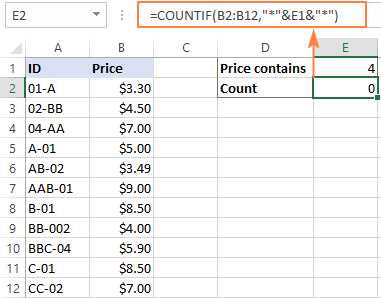
எப்படி செய்வதுவைல்டு கார்டுகள் எண்களுக்கு வேலை செய்யும்
எளிமையான தீர்வாக எண்களை உரையாக மாற்றலாம் (உதாரணமாக, Text to Columns அம்சத்தைப் பயன்படுத்தி) பின்னர் வழக்கமான VLOOKUP, COUNTIF, MATCH போன்றவற்றைச் செய்யலாம்.
எடுத்துக்காட்டாக, E1 இல் தொடங்கும் கலங்களின் எண்ணிக்கையைப் பெற, சூத்திரம்:
=COUNTIF(B2:B12, E1&"*" )
இல் இந்த அணுகுமுறை நடைமுறையில் ஏற்றுக்கொள்ள முடியாத சூழ்நிலையில், ஒவ்வொரு குறிப்பிட்ட வழக்கிற்கும் உங்கள் சொந்த சூத்திரத்தை நீங்கள் உருவாக்க வேண்டும். ஐயோ, பொதுவான தீர்வு இல்லை :( கீழே, நீங்கள் இரண்டு எடுத்துக்காட்டுகளைக் காண்பீர்கள்.
எடுத்துக்காட்டு 1. எண்களுக்கான எக்செல் வைல்டு கார்டு சூத்திரம்
இந்த உதாரணம் ஒரு எண்களைக் கொண்ட எண்களை எப்படி எண்ணுவது என்பதைக் காட்டுகிறது. குறிப்பிட்ட இலக்கம். கீழே உள்ள மாதிரி அட்டவணையில், B2:B12 வரம்பில் எத்தனை எண்கள் "4" உள்ளன என்பதைக் கணக்கிட வேண்டும் என்று வைத்துக்கொள்வோம். பயன்படுத்துவதற்கான சூத்திரம் இங்கே உள்ளது:
=SUMPRODUCT(--(ISNUMBER(SEARCH("4", B2:B12))))
இந்தச் சூத்திரம் எப்படிச் செயல்படுகிறது
உள்ளே இருந்து வேலை செய்கிறது, சூத்திரம் என்ன செய்கிறது என்பது இதோ:
தேடல் செயல்பாடு ஒவ்வொன்றிலும் குறிப்பிட்ட இலக்கத்தைத் தேடுகிறது வரம்பின் செல் மற்றும் அதன் நிலையைத் தருகிறது, கிடைக்கவில்லை என்றால் #VALUE பிழை. அதன் வெளியீடு பின்வரும் வரிசை:
{#VALUE!;1;#VALUE!;#VALUE!;3;#VALUE!;#VALUE!;1;#VALUE!;#VALUE!;#VALUE!}ISNUMBER செயல்பாடு அதை அங்கிருந்து எடுத்து எந்த எண்ணையும் TRUE ஆக மாற்றுகிறது மற்றும் FALSE க்கு பிழை:
{FALSE;TRUE;FALSE;FALSE;TRUE;FALSE;FALSE;TRUE;FALSE;FALSE;FALSE}இரட்டை unary ஆபரேட்டர் (--) முறையே TRUE மற்றும் FALSE ஐ 1 மற்றும் 0க்கு கட்டாயப்படுத்துகிறது:
{0;1;0;0;1;0;0;1;0;0;0}இறுதியாக, SUMPRODUCT செயல்பாடு 1ஐக் கூட்டி எண்ணிக்கையை வழங்கும்.
குறிப்பு.

